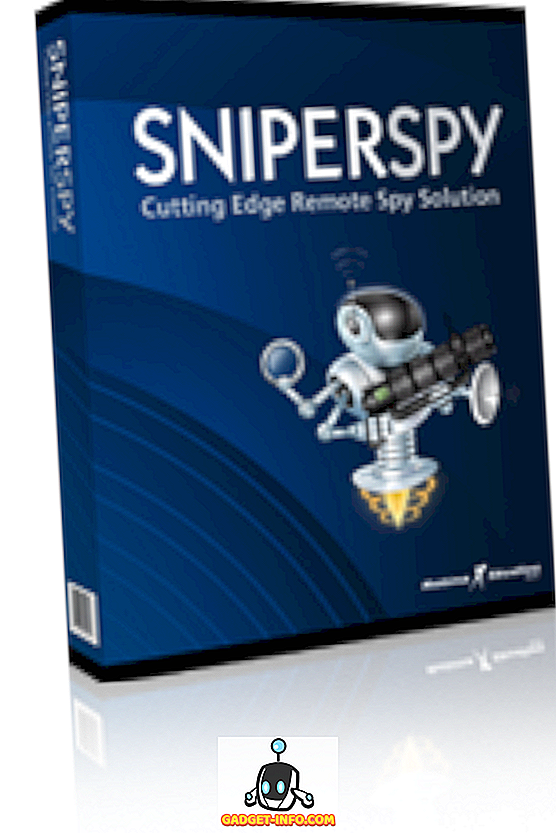Wenn Sie kürzlich mit Windows 10 herumgespielt haben und die Installation auf einem Laptop mit Intel HD-Grafik versucht haben, waren Sie möglicherweise überrascht, als Sie versuchten, einen schwarzen Bildschirm zu booten. Zumindest war ich! Ich habe einen Dell-Laptop und die Installation von Windows 10 war problemlos und problemlos.

Nach dem Neustart wurde mir ein schöner schwarzer Bildschirm präsentiert und sonst nichts. Nachdem ich ein bisschen herumgespielt hatte, entschied ich mich, ein paar Dinge auszuprobieren und es schließlich zum Laufen brachte, aber es dauerte einige Zeit! In diesem Beitrag werde ich Sie durch die Schritte führen, die Sie zur Problembehandlung eines schwarzen Bildschirms mit Windows 10 ausführen können.
Sicherheitsmodus
Als Erstes können Sie den abgesicherten Modus in Windows 10 ausprobieren. Offensichtlich war es ein Grafikkartenproblem. Der abgesicherte Modus wird mit minimalen Grafiktreibern geladen. Sie können meinen vorherigen Beitrag zum Booten von Windows im abgesicherten Modus lesen.
Wenn Sie in den abgesicherten Modus gelangen, können Sie verschiedene Treiber ausprobieren und herunterladen, ob das Problem dadurch behoben wird. Zunächst sollten Sie jedoch ein Programm wie Display Driver Uninstaller verwenden, um alle Grafiktreiber von Ihrem System zu entfernen.
Wenn Sie über ein Gerät wie Dell oder HP verfügen, laden Sie den neuesten Treiber für Intel HD-Grafikkarten auf seine Website. Wenn Sie bereits über den neuesten Treiber von der Website des Herstellers verfügen und immer noch das gleiche Problem haben, können Sie versuchen, den neuesten Treiber von Intel selbst herunterzuladen.

Verbinden Sie sich mit dem externen Display
Wenn Sie den abgesicherten Modus nicht erreichen können, können Sie auch versuchen, Ihren Laptop über HDMI, VGA, DVI usw. an einen externen Bildschirm anzuschließen. Ich habe dies getestet und es funktioniert einwandfrei. Windows 10 wurde ohne Probleme gebootet. Der Laptop-Bildschirm blieb schwarz, aber zumindest konnte ich die Einstellungen anpassen.
Die andere Sache, die Sie versuchen können, ist, Intel HD Graphics zu deaktivieren und dann zu versuchen, Windows 10 zu starten. Dies hat das Problem für einige Personen behoben. Klicken Sie dazu auf Start und geben Sie den Geräte-Manager ein.
Erweitern Sie nun Display Adapters, klicken Sie mit der rechten Maustaste auf Intel HD Graphics, und wählen Sie Deaktivieren aus .

Wenn dieses Problem aufgetreten ist und Sie eine andere Möglichkeit gefunden haben, dieses Problem zu beheben oder eine Reihe von Treibern gefunden haben, die für Ihren Computer geeignet sind, posten Sie einen Kommentar und teilen Sie dies allen mit. Genießen!